Incluso después de muchos años, Minecraft continúa reinando Supreme entre los juegos de Sandbox, ofreciendo interminables viajes, generación dinámica del mundo y capacidades multijugador robustas que alimentan la creatividad interminable. Aquí hay una guía para comenzar con su aventura de Minecraft.
Tabla de contenido
- Creación de una cuenta de Minecraft
- Cómo comenzar tu viaje
- PC (Windows, MacOS, Linux)
- Xbox y PlayStation
- Dispositivos móviles (iOS, Android)
- Cómo salir de Minecraft
Creación de una cuenta de Minecraft
Para sumergirse en Minecraft, deberá configurar una cuenta de Microsoft para el inicio de sesión. Dirígete al sitio web oficial de Minecraft, ubique el botón "Iniciar sesión" en la esquina superior derecha y haga clic en él para iniciar el proceso de registro. Se le pedirá que cree una nueva cuenta.
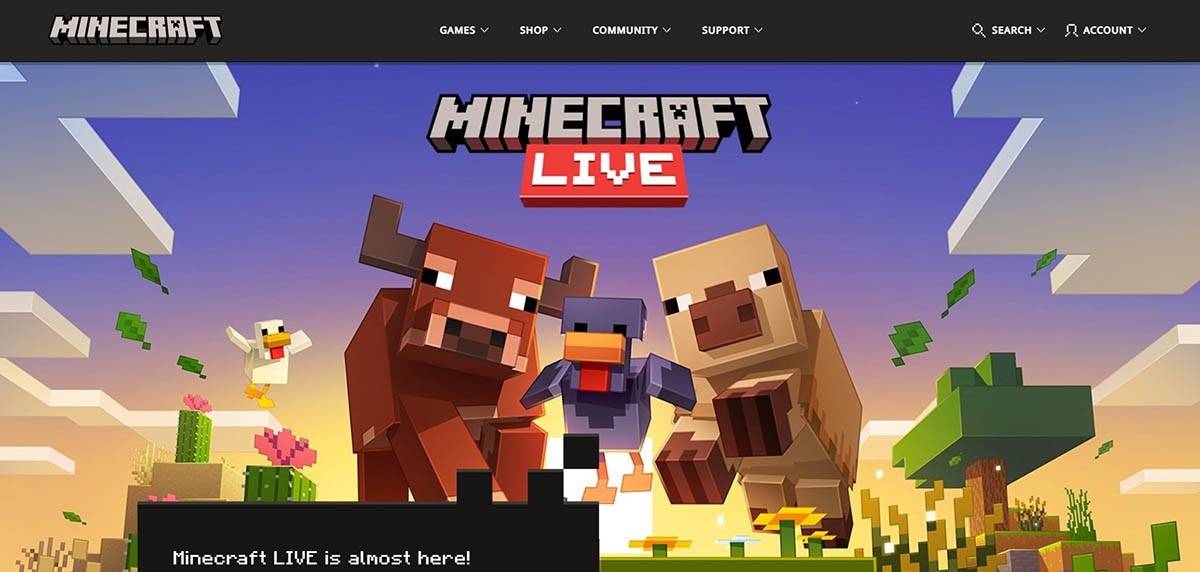 Imagen: minecraft.net
Imagen: minecraft.net
Ingrese su dirección de correo electrónico y elija una contraseña segura para su cuenta de Minecraft. Elija un nombre de usuario único; Si se toma, el sistema lo ayudará a encontrar una alternativa.
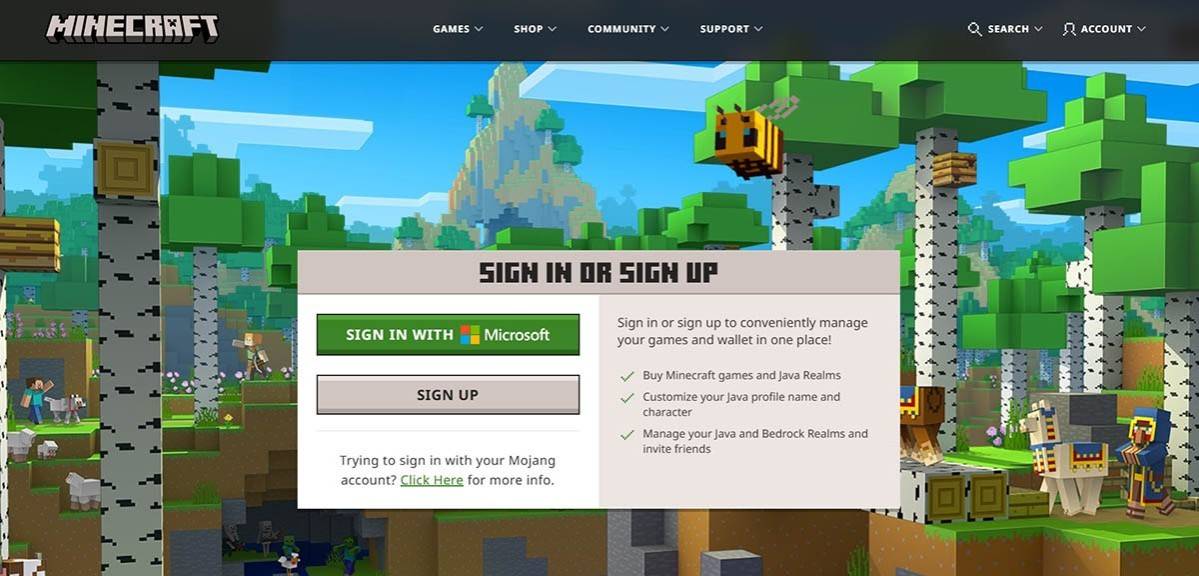 Imagen: minecraft.net
Imagen: minecraft.net
A continuación, verifique su correo electrónico ingresando el código enviado a su bandeja de entrada. Si no ve el correo electrónico, consulte su carpeta "SPAM". Una vez verificado, su perfil estará vinculado a su cuenta de Microsoft y estará listo para comprar el juego si aún no lo ha hecho. Elija su versión preferida de la tienda y siga las indicaciones para completar su compra.
Cómo comenzar tu viaje
PC (Windows, MacOS, Linux)
En PC, tiene dos opciones: Java Edition, que funciona en Windows, MacOS y Linux, y edición Bedrock. Descargue el lanzador desde el sitio web oficial de Minecraft. Después de la instalación, inicie sesión con su cuenta de Microsoft o Mojang y elija la versión del juego para jugar.
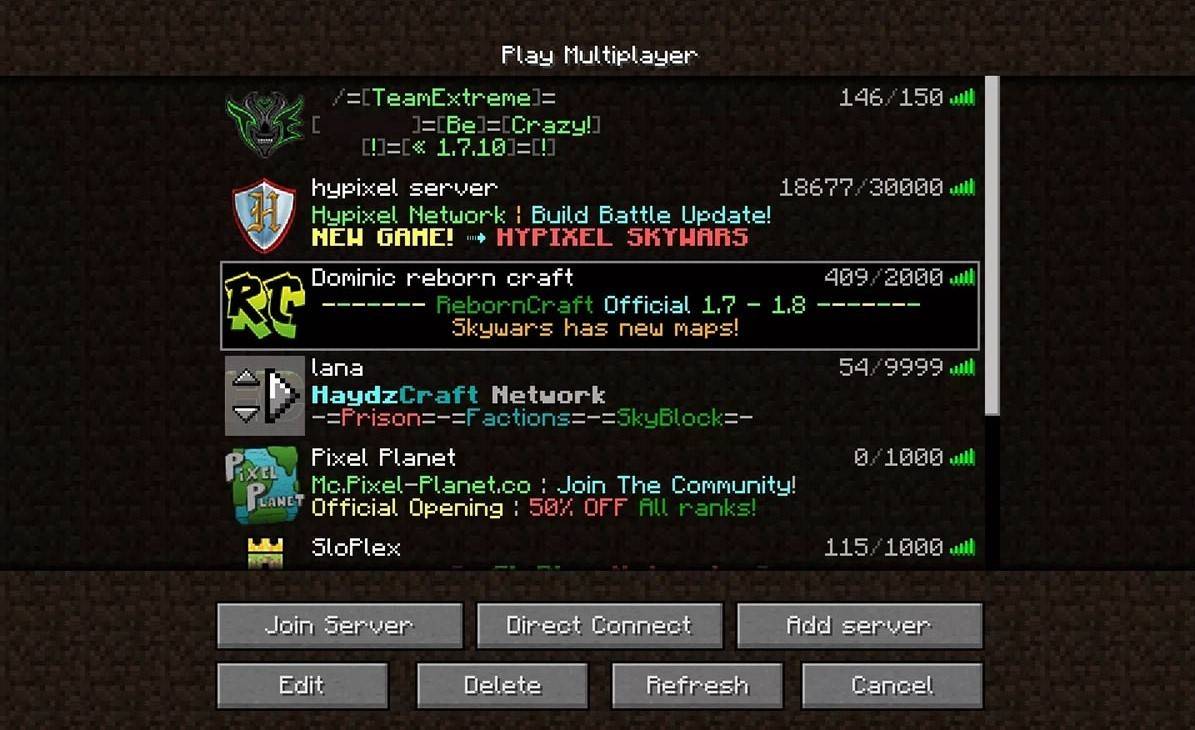 Imagen: aiophotoz.com
Imagen: aiophotoz.com
En su primer lanzamiento, verá una ventana de inicio de sesión. Use las credenciales de su cuenta de Microsoft para iniciar sesión. Para jugar en solitario, haga clic en "Crear nuevo mundo" y seleccione su modo de juego preferido: "Supervivencia" para el desafío clásico o "creativo" para recursos ilimitados.
Para jugar con amigos, navegue a la sección "Play", luego en la pestaña "Servidores". Puede unirse a un servidor público o ingresar la dirección IP de un servidor privado si se invita. Para habilitar el modo multijugador en tu propio mundo, crear o cargar un mundo, ir a la configuración y encender el modo multijugador.
Xbox y PlayStation
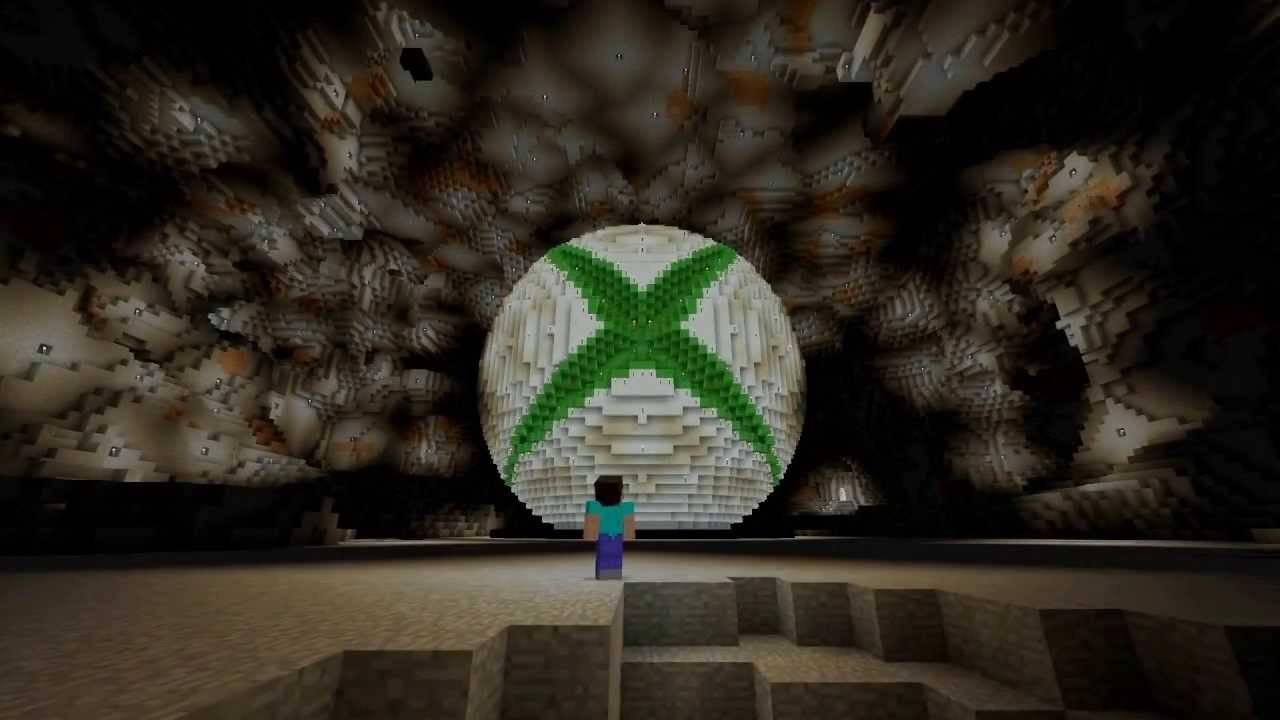 Imagen: youtube.com
Imagen: youtube.com
En las consolas Xbox (incluidas Xbox 360, Xbox One y Xbox Series X/S), descargue Minecraft desde Microsoft Store. Inicie el juego desde la pantalla de inicio e inicie sesión con su cuenta de Microsoft para sincronizar sus logros y compras.
Para los usuarios de PlayStation (PS3, PS4, PS5), compre y descargue Minecraft desde PlayStation Store. Iniciarlo desde la pantalla de inicio e iniciar sesión con su cuenta de Microsoft para habilitar la reproducción multiplataforma.
Dispositivos móviles (iOS, Android)
Obtenga Minecraft en iOS a través de la App Store o en Android a través de Google Play. Después de la instalación, inicie sesión con su cuenta de Microsoft. La versión móvil admite el juego multiplataforma, lo que le permite conectarse con jugadores en diferentes dispositivos.
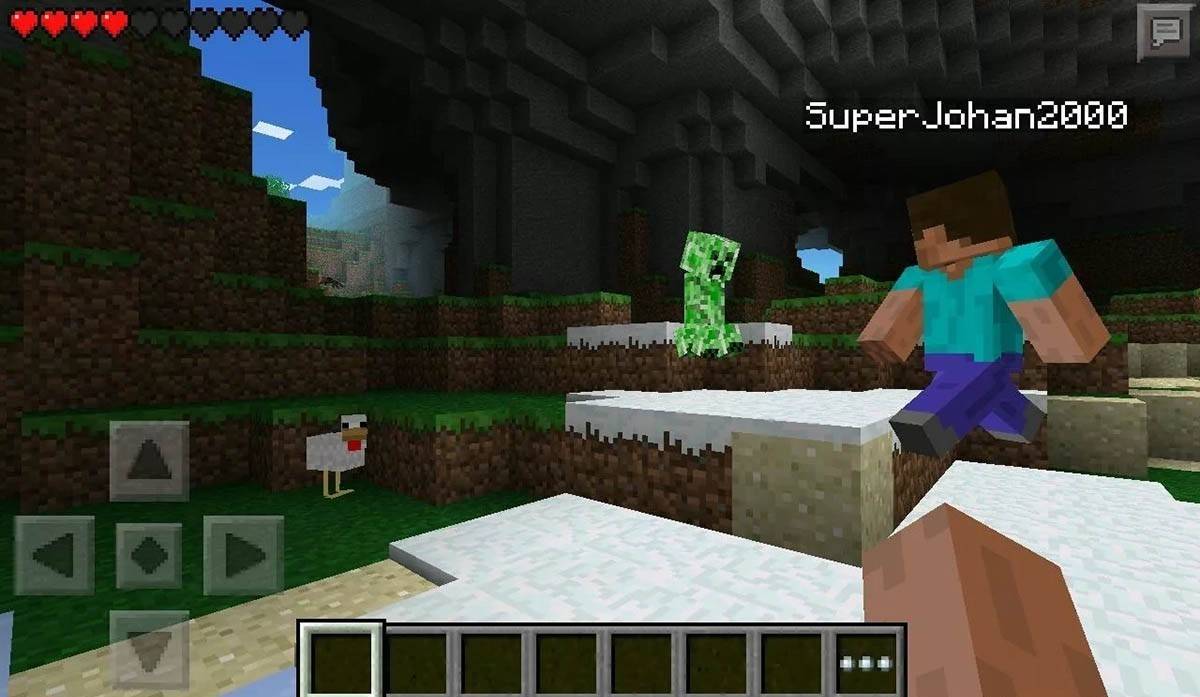 Imagen: Storage.googleapis.com
Imagen: Storage.googleapis.com
Recuerde, Bedrock Edition facilita el juego multiplataforma en todos los dispositivos mencionados, mientras que Java Edition es exclusivo de PC y no admite el juego multiplataforma.
Cómo salir de Minecraft
Para salir de Minecraft, acceda al menú en el juego. En la PC, presione la tecla ESC para abrir el menú y haga clic en "Guardar y salir" para volver al menú principal. A partir de ahí, cierre el programa para salir completamente.
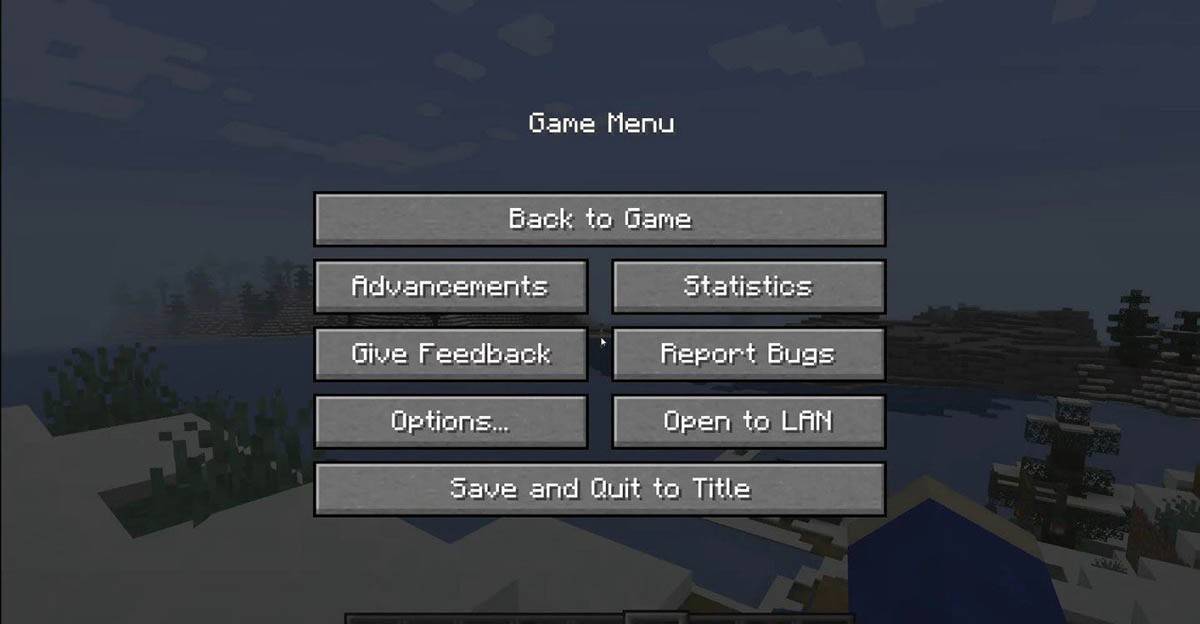 Imagen: tlauncher.org
Imagen: tlauncher.org
En las consolas, use el botón correspondiente del gamePad para abrir el menú de pausa y seleccione "Guardar y salir". Para cerrar completamente el juego, presione el botón "Inicio", resalte Minecraft y seleccione la opción Salir.
Para dispositivos móviles, la opción "Guardar y salir" está en el menú del juego. Para cerrar la aplicación por completo, use el menú del sistema de su dispositivo. En Android, deslice hacia arriba desde abajo para acceder a las aplicaciones en ejecución y cierre Minecraft. En iOS, presione dos veces el botón "Inicio" o deslice hacia arriba para cerrar la aplicación.
Con estos conceptos básicos en la mano, está listo para explorar y disfrutar de Minecraft en cualquier dispositivo, ya sea en modos solo o cooperativos. ¡Feliz artesanía!















